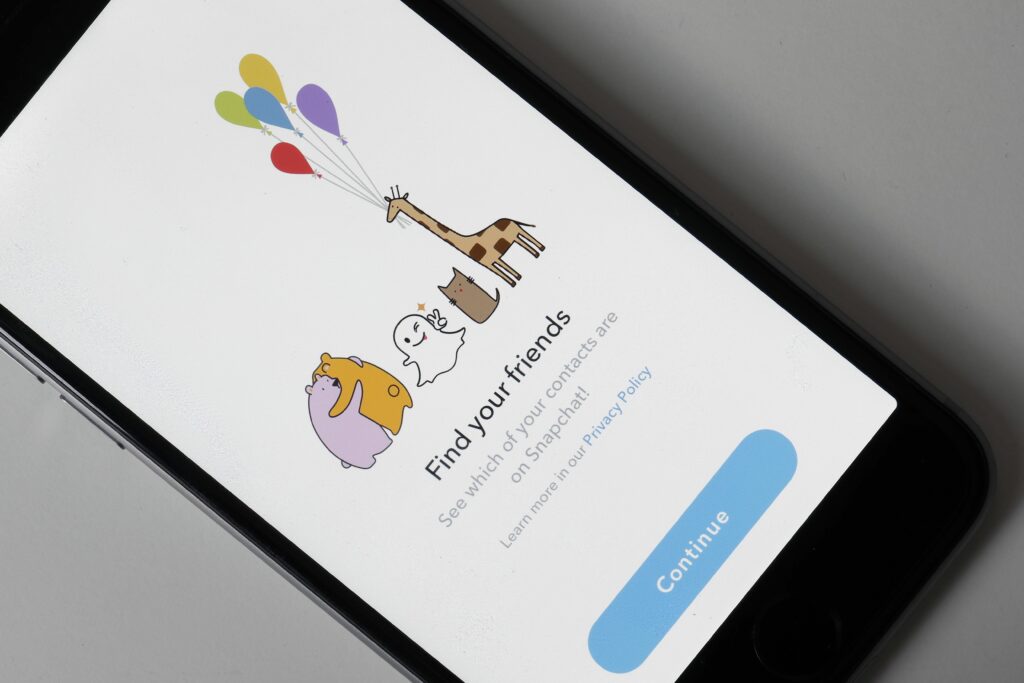Comment trouver des personnes sur Snapchat
ce qu’il faut savoir
- Synchronisez vos contacts : appuyez sur votre Petit emoji ou alors icône de profil et cliquez ajouter des amis > Tous les contacts. robinet Ajouter à ou alors inviter à côté de quelqu’un.
- Utiliser la recherche : cliquez sur loupe En haut de l’écran et recherchez votre nom d’utilisateur Snapchat.
- Utilisation de Snapcode : Scannez le Snapcode de quelqu’un et cliquez sur Ajouter un ami.
Cet article explique comment rechercher et ajouter des personnes sur Snapchat afin de pouvoir communiquer avec elles. Les méthodes incluent la synchronisation de vos contacts, la recherche d’un nom d’utilisateur Snapchat et la numérisation du Snapcode de quelqu’un.
Comment synchroniser vos contacts avec Snapchat
Le moyen le plus simple et le plus rapide de trouver des personnes sur Snapchat est d’ajouter automatiquement des personnes en masse à partir de vos contacts.
-
Ouvrez l’application Snapchat sur votre appareil mobile et appuyez sur votre Petit emoji ou alors contour icône dans le coin supérieur gauche.
-
robinet ajouter des amis.
-
robinet Tous les contacts dans le menu du haut.
Si vous n’avez pas autorisé Snapchat à accéder à vos contacts, suivez les instructions à l’écran pour qu’il accède à vos contacts à partir des paramètres de votre appareil.
-
Les personnes dans les contacts dont les numéros de téléphone sont connectés à Snapchat apparaissent en haut, avec leur nom, leur nom d’utilisateur et leur profil ou l’icône Bitmoji.robinet Ajouter à Ajoutez-les en tant qu’ami à côté de n’importe quel contact.
-
Les personnes dont le numéro de téléphone n’est pas connecté à leur compte Snapchat sont affichées en bas.robinet inviter Invitez-les sur Snapchat à côté de n’importe quel contact.
Rechercher le nom d’utilisateur Snapchat de quelqu’un pour le trouver
Les noms d’utilisateur Snapchat sont uniques et ne peuvent jamais être modifiés. Si vous connaissez le nom d’utilisateur de quelqu’un, vous pouvez le rechercher et l’ajouter en tant qu’ami.Cliquez sur loupe En haut de l’un des trois écrans principaux, entrez votre nom d’utilisateur.
Comment scanner le Snapcode de quelqu’un pour l’ajouter
Chaque utilisateur de Snapchat possède un Snapcode unique qui peut être scanné via l’application Snapchat pour les ajouter rapidement et automatiquement en tant qu’amis.
-
Demandez à votre ami d’ouvrir Snapchat et d’accéder à son Snapcode. Leur Snapcode est représenté par un carré jaune avec un motif en pointillés.
-
Ouvrez Snapchat sur votre appareil et dirigez votre appareil photo vers le Snapcode de votre ami. Appuyez et maintenez le Snapcode sur l’écran de votre appareil, puis relâchez-le après une seconde ou deux.
Vous n’avez pas besoin de scanner Snapcode à partir d’autres appareils. Vous pouvez également demander à quelqu’un d’envoyer une capture d’écran de son Snapcode, de l’ouvrir sur un ordinateur ou un autre appareil et de le scanner à partir de là.
-
robinet Ajouter un ami ou alors abonnement (en fonction des paramètres de confidentialité de l’utilisateur).
Une autre façon d’ajouter des amis via Snapcode
Une autre façon d’ajouter des amis via Snapcode est de télécharger la photo de leur Snapcode sur Snapchat.
-
Prenez ou enregistrez des photos Snapcode avec votre appareil.
-
exister ajouter des amis écran, cliquez sur Snapcode icône dans le coin supérieur droit.
-
Cliquez sur la photo du Snapcode dans la grille de photos. Snapchat scanne la photo pour le Snapcode et affiche l’utilisateur correspondant.
Si vous ne l’avez pas déjà fait, vous devrez peut-être autoriser Snapchat à accéder à vos photos.
Rechercher des personnes lorsqu’elles apparaissent dans l’ajout rapide
L’ajout rapide est une fonctionnalité que les utilisateurs sont invités à ajouter dans diverses sections de l’application Snapchat. Ces utilisateurs vous sont recommandés en fonction de vos amis communs et des personnes auxquelles vous êtes abonné.
vous pouvez voir votre suggestion ajouter des amis Filtrer.robinet Ajouter à Ajoutez-les en tant qu’ami ou cliquez à côté de n’importe quel utilisateur X Supprimez-les de votre suggestion. Pour plus d’options, appuyez longuement sur le nom d’utilisateur.
Merci de nous en informer!
Dites-nous pourquoi !
D’autres détails ne sont pas assez difficiles à comprendre